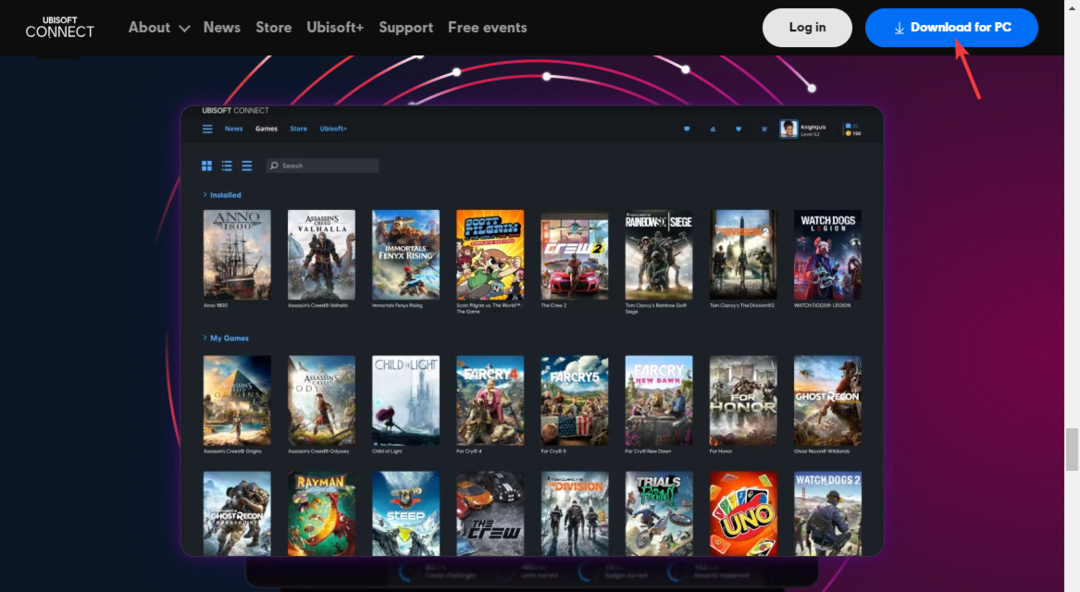파일에 액세스하거나 프로그램을 실행하거나 외부 저장 장치에서 새 폴더를 삭제 / 생성하려는 경우 매우 답답할 수 있으며 '요청한 작업에는 권한 상승이 필요합니다. 오류 740‘. 오류를 수정하지 않으면 파일에 액세스 할 수 없습니다. 이 문제에 직면하고 있다면 혼자가 아닙니다. 많은 Windows 10 사용자가 오류에 대해보고합니다.
'요청한 작업에는 권한 상승이 필요합니다. 오류 740'은 외부 저장 장치의 파일에 액세스하기 위해 로컬 관리 소유권이 필요함을 나타냅니다. 이제이 문제를 해결하려면 기기 소유자에 관리 계정을 추가해야합니다. 수정 사항을 실행하기 전에 다음과 같은 쉬운 해결 방법을 시도 할 수 있습니다.
초기 해결 방법-
1. 외장 드라이브 꺼내기 컴퓨터에서 물리적으로 연결 한 다음 드라이브를 다시 삽입하십시오. 파일 오류에 자유롭게 액세스 할 수 있는지 확인하십시오.
2. 재시작 컴퓨터에서 외장 드라이브의 파일에 액세스 할 수 있는지 확인하십시오.
여전히 문제가 발생하면 해결 방법을 찾으십시오.
Fix-1 관리자로 프로그램 실행
직면 한 문제는 관리자로 프로그램을 열어 해결할 수 있습니다. 응용 프로그램이 항상 관리자 권한을 요청하도록 설정하려면 다음 단계를 따르십시오.
1. 열려는 응용 프로그램을 찾고 마우스 오른쪽 버튼으로 클릭 그 위에. 클릭 "속성“.
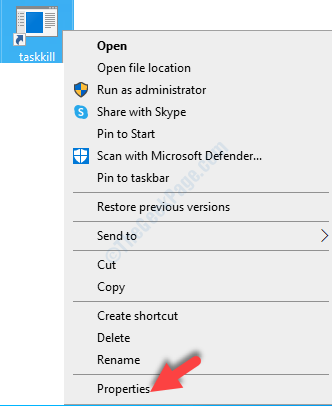
2. “적합성" 탭.
3. 이제“이 프로그램을 관리자로 실행“. 체크 박스에 체크 표시가 나타납니다.
4. 그런 다음 "대다" 그리고“확인".
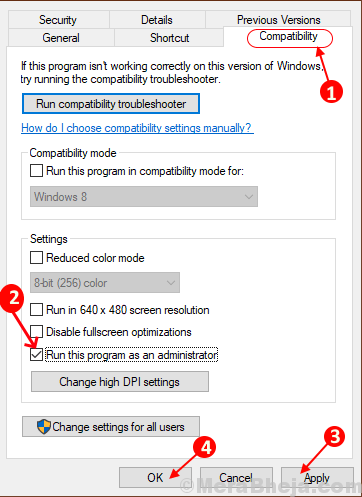
재부팅 컴퓨터에서 응용 프로그램을 실행 해보십시오.
오류가 여전히 존재하는 경우 다음 수정을 수행하십시오.
수정 2 – 컴퓨터에서 사용자 계정 컨트롤 비활성화
때때로, 사용자 계정 제어 이 문제가 발생할 수 있습니다. 따라서 비활성화 사용자 계정 컨트롤 (UAC) 문제를 해결할 수 있습니다. UAC를 비활성화하려면 다음 단계를 따르십시오.
1. "사용자 계정 컨트롤 설정 변경”을 클릭합니다.
2. 이제“사용자 계정 컨트롤 설정 변경”을 눌러 사용자 계정 컨트롤 설정을 엽니 다.
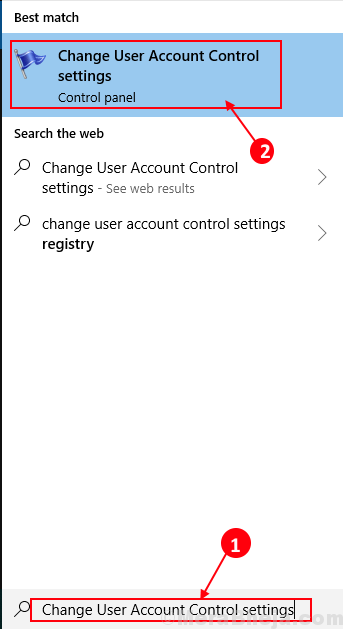
3. 이제 UAC 창에서 "항상 알림”및“알리지 않음“.
4. 슬라이더를 "알리지 않음“. 이제“확인“.

이제 컴퓨터를 재부팅하여 변경 사항을 저장하십시오.
외장 드라이브의 파일에 액세스 할 수 있는지 확인하십시오. 문제가 여전히 존재하면 다음 수정을 진행하십시오.
수정 3 – 그룹 정책 편집기에서 보안 옵션 변경
‘메시지없이 상승'요청한 작업에는 권한 상승이 필요합니다: 오류 740'문제를 해결할 수있는 그룹 정책 편집기의 '. 보안 옵션을 변경하려면 다음 단계를 따르십시오.
1. 프레스 Windows + R 그런 다음 입력 "gpedit.msc“. 그런 다음 "시작하다”키를 누르십시오.
로컬 그룹 정책 편집기 열립니다.
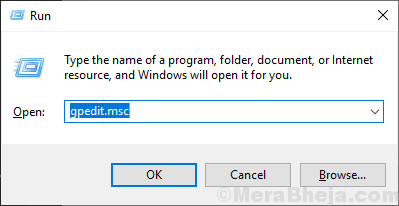
2. 에서 로컬 그룹 정책 편집기,이 위치로 이동-
컴퓨터 구성> Windows 설정> 보안 설정> 로컬 정책> 보안 옵션
더블 클릭 의 위에 "보안 옵션”를 눌러 폴더를 엽니 다.
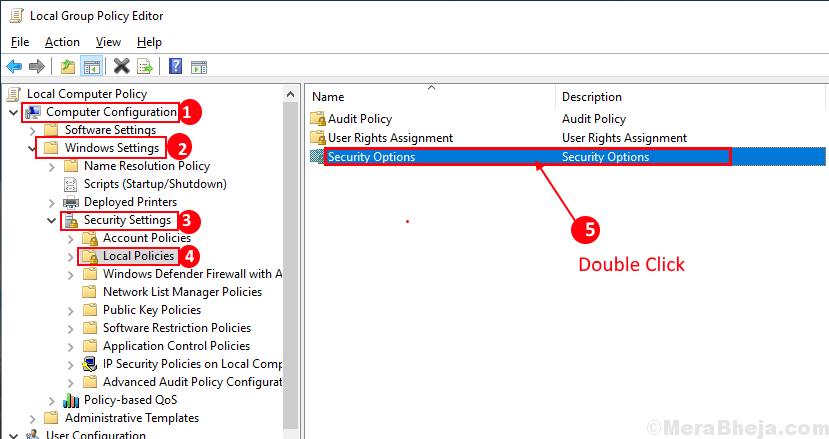
3. 이제 "보안 옵션”폴더에서 아래로 스크롤하여“사용자 계정 제어: 관리자 승인 모드에서 관리자의 권한 상승 프롬프트 동작“.
4. 더블 클릭 설정을 엽니 다.
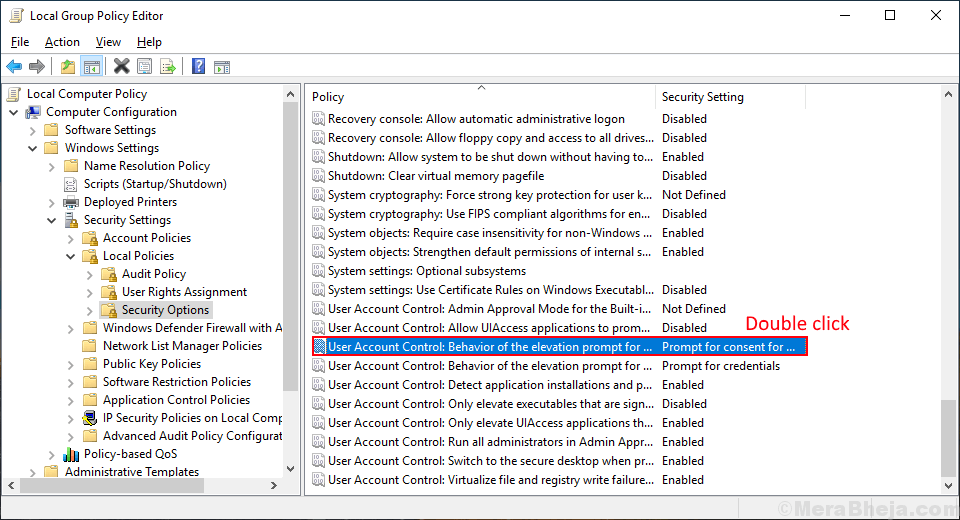
5. 에서 로컬 보안 설정 탭 드롭 다운을 클릭하고“메시지없이 상승“.

6. 이제“대다”및“확인“.
재부팅 너의 컴퓨터.
외장 드라이브의 파일에 액세스하여 솔루션이 작동했는지 확인하십시오. 오류가 여전히 존재하면 다음 수정으로 이동하십시오.
수정 -4 폴더의 권한 변경
폴더의 권한을 변경하면‘요청 된 작업에는 권한 상승이 필요합니다. 오류 740‘. 로컬 관리 계정을 허용 된 사용자로 추가해야합니다. 이렇게하려면 다음 단계를 따르십시오.
1. 문제가있는 폴더를 찾습니다. 마우스 오른쪽 버튼으로 클릭 그 위에. 클릭 "속성“.

2. “보안”탭을 클릭하고“많은”옵션.

3. 고급 보안 설정 창에서, 검사 옵션 "모든 자식 개체 권한 항목을이 개체에서 상속 가능한 권한 항목으로 바꿉니다.“.

이제“대다”및“확인”을 눌러 변경 사항을 저장하십시오.
탐색기를 닫고 재시작 너의 컴퓨터. 외부 드라이브의 파일에 액세스 할 수 있는지 확인하십시오.
‘요청한 작업에는 권한 상승이 필요합니다. 오류 740‘풀어야합니다.